【UTM講義 第2回】UTMの命名ルールと貼り方を実践!WordPressやSNSで使える形を解説
💡今回の目的
第1回では「UTMとは?」を学びました。
第2回ではいよいよ実際にUTMを使うステップです。
この記事では、
「どう命名すればわかりやすいか」「どこに貼るべきか」「どこには貼ってはいけないか」まで、
耳スタの記事やSNS投稿を例に、初心者でも迷わないように解説します。
1️⃣ UTM命名ルールは「一貫性」と「後で見ても分かること」が命
UTMを使い始めると、「どのURLがどの投稿か?」と混乱しやすくなります。
最初にシンプルで一貫した命名ルールを決めておくことが大切です。
📘 基本ルール(耳スタおすすめ)
| パラメータ | 役割 | 命名例 | 意味 |
|---|---|---|---|
| utm_source | 発信元(どこから) | twitter / newsletter / youtube | どこから来たのか |
| utm_medium | 媒体(どの手段で) | social / mail / video / cpc | どうやって来たのか |
| utm_campaign | キャンペーン名(どんな企画) | daiso_cluster / ldac_cluster | どのテーマ・シリーズか |
🧩 命名の4原則
- 小文字統一(GA4では大文字・小文字が別データになる)
- 単語はアンダースコア(_)で区切る
- 略語を使わない(後で自分でも分からなくなる)
- テーマ単位で固定(例:ダイソー系は常に「daiso_cluster」)
💬 例:
utm_source=twitter&utm_medium=social&utm_campaign=daiso_cluster
2️⃣ UTMを貼る場所の原則:「内部では使わない」「外部では積極的に使う」
UTMは**「どこから来たか」**を識別するためのもの。
したがって、外部からの流入経路(SNS・メール・広告)にのみ使用し、
内部リンクには使わないのがGA4の正しい運用方法です。
⚠️ 「utm_medium=internal」は使えなくはないが、意味は薄い
過去には「内部リンクの計測用」として utm_medium=internal を使う方法もありました。
しかし現在のGA4では、internal指定によってセッションが分断されるため、推奨されません。
| 状況 | 結果 | 推奨度 |
|---|---|---|
| 外部投稿(SNSなど) | 正常にトラッキングされる | ◎ 推奨 |
| 内部リンク(自サイト) | セッション分断/参照元上書き | ✖ 非推奨 |
| 社内共有URLなど(限定ケース) | 一時的な識別用途なら可 | △ 補助的に使用可 |
💡 つまり、「internal」は**使えるけれども“使わないほうが正確”**です。
どうしてもメモ的に残したい場合は、utm_medium=note や utm_medium=test など、集計に混ざらない独自名称にしておくと安全です。
❌ 内部リンクにUTMを付けるとどうなる?
GA4ではURLにUTMがあると新しいセッションとしてカウントされます。
そのため、以下の問題が発生します。
- 本来「同じユーザー」でも別セッション扱いになる
- 「Google検索から来た」履歴が上書きされる
- ページ遷移分析が正しくできなくなる
✅ 内部リンクを分析したいときは?
GA4の**「パス探索(Path Exploration)」機能を使えばOK。
これにより、UTMを使わずに内部導線の効果**を正確に可視化できます。
手順:
- GA4左メニュー「探索」→「パス探索」を開く
- 起点ページ(ピラー記事など)を選択
- どの子記事に遷移しているかを確認
3️⃣ SNS投稿でのUTMの貼り方(外部リンク編)
SNS(X/Instagram/Threadsなど)では、UTMを付けたURLをそのまま投稿するだけでOK。
どのSNS経由のクリックかを、GA4が自動で識別してくれます。
📱 例:X(旧Twitter)投稿
【1000円でここまで!?】
ダイソーのワイヤレスイヤホンを徹底比較🎧
音質・デザイン・充電性能の違いを検証👇
https://earbuds.aspsv.com/daiso-earphones-compare/?utm_source=twitter&utm_medium=social&utm_campaign=daiso_release
投稿からのクリックはGA4上で
twitter / social / daiso_release として記録されます。
4️⃣ 命名パターンを固定化しておくと後がラク!
UTMを毎回考えるのは手間です。
そこで、テンプレート化しておくと管理が楽になります。
| シーン | URL例 | 命名テンプレート | 備考 |
|---|---|---|---|
| SNS投稿 | ?utm_source=twitter&utm_medium=social&utm_campaign=daiso_release | 外部流入分析 | 各SNS別で命名 |
| メルマガ | ?utm_source=newsletter&utm_medium=mail&utm_campaign=ldac_guide | メール経由分析 | 定期配信時に有効 |
| 外部サイトから誘導 | ?utm_source=affiliate&utm_medium=referral&utm_campaign=amazon_cluster | 他サイト掲載時 | ASP経由など |
💬 Tip:
「campaign」をクラスター単位で固定しておくと、GA4でカテゴリ別アクセス比較が一発でできます。
5️⃣ GA4での確認方法(操作手順)
- GA4にログイン
- 左メニューから「集客」→「トラフィック獲得」
- 表の上部にある「+」をクリック → 「キャンペーン」を追加
utm_campaignに設定した値(例:daiso_cluster)が一覧に表示される- 「参照元/メディア」で
twitter / socialなども確認可能
👉 これで「どの投稿がどれだけクリックされたか」が一目でわかります。
6️⃣ よくある失敗と対策
| 失敗例 | 問題点 | 対策 |
|---|---|---|
| utm_source=Twitter | 大文字が混ざって別データになる | 小文字統一 |
| utm_source=sns & utm_medium=sns | 意味が重複 | utm_source=twitter&utm_medium=social に修正 |
| utm_campaign=daiso | 企画単位が不明確 | utm_campaign=daiso_cluster に統一 |
💡 ポイント:
GA4は1文字違いでも別データ扱い。
表記ゆれを防ぐために、スプレッドシートで命名一覧を管理しておくのがおすすめです。
7️⃣ まとめ:UTMは「外部に使う・内部には使わない」
| 要点 | 内容 |
|---|---|
| 命名ルールは最初に統一 | 混乱を防ぎ、GA4で整理しやすい |
| 内部リンクでは使わない | セッションが分断されるため |
| SNS・メール・広告では使う | 外部流入の可視化ができる |
| campaign名は固定 | クラスター単位で比較できる |
🎓 次回(第3回)予告
GA4でUTMデータを分析する方法を詳しく解説します。
「どのリンクがどれだけクリックされたか」をグラフで見える化していきましょう。
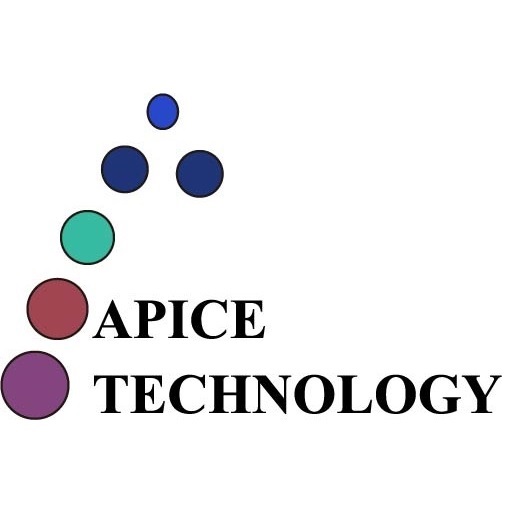












コメント